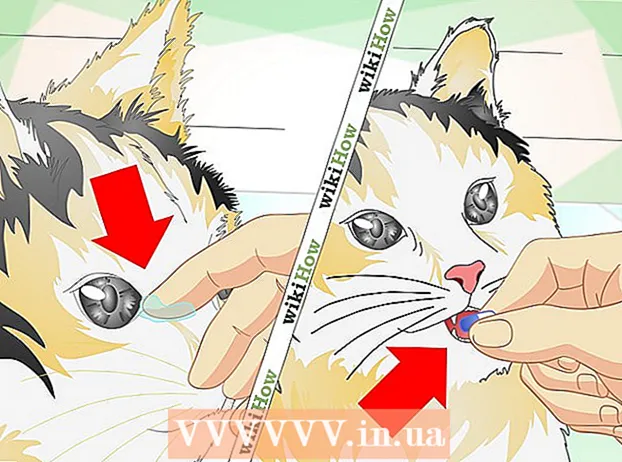Muallif:
William Ramirez
Yaratilish Sanasi:
17 Sentyabr 2021
Yangilanish Sanasi:
1 Iyul 2024

Tarkib
- Qadamlar
- 5 -usul 1: Apple App Store -dan yangilash
- 5 -usul 2: Google Play do'konidan yangilash
- 5 -usul 3: Windows Phone -ni yangilash
- 5 -usul 4: Fire OS -ni yangilash
- 5 -usul 5: Bepul yangilanishni topish
- Maslahatlar
Minecraft Pocket Edition - bu iOS, Android, Fire OS va Windows mobil telefonlari va planshetlari uchun mavjud bo'lgan Minecraft mobil ilovasi. Har qanday o'yin yoki ilovada bo'lgani kabi, ba'zida ular uchun ish faoliyatini yaxshilaydigan, xatolarni tuzatadigan yoki imkoniyatlarini kengaytiradigan yangilanishlar chiqariladi. Qurilmangizda Minecraft PE -ni yangilash juda oddiy va biz sizga eng yaxshi o'yin tajribasi va barcha funktsiyalar uchun har doim eng so'nggi versiyasini o'rnatishni maslahat beramiz.
Qadamlar
5 -usul 1: Apple App Store -dan yangilash
 1 Apple qurilmangizda App Store -ni oching. App Store do'konini ochish uchun ichkarisida oq A bilan ko'k doirani bosing.
1 Apple qurilmangizda App Store -ni oching. App Store do'konini ochish uchun ichkarisida oq A bilan ko'k doirani bosing.  2 "Yangilanishlar" yorlig'ini oching. Minecraft: Pocket Edition qo'shilganligini bilish uchun mavjud yangilanishlarni aylantiring. Agar u uchun yangi yangilanish mavjud bo'lsa, u ushbu ro'yxatda paydo bo'ladi. Agar sizda Minecraft: Pocket Edition -ning eng so'nggi versiyasi o'rnatilgan bo'lsa, dastur ro'yxatda ko'rinmaydi.
2 "Yangilanishlar" yorlig'ini oching. Minecraft: Pocket Edition qo'shilganligini bilish uchun mavjud yangilanishlarni aylantiring. Agar u uchun yangi yangilanish mavjud bo'lsa, u ushbu ro'yxatda paydo bo'ladi. Agar sizda Minecraft: Pocket Edition -ning eng so'nggi versiyasi o'rnatilgan bo'lsa, dastur ro'yxatda ko'rinmaydi.  3 Yangilash -ni bosing. Minecraft: Pocket Edition yangilanishni boshlaydi.
3 Yangilash -ni bosing. Minecraft: Pocket Edition yangilanishni boshlaydi. - IOS 7 va undan keyingi versiyalarda siz ilovalarni avtomatik yangilashni sozlashingiz mumkin. Buning uchun Sozlamalar> iTunes va App Store -ga o'ting. "Avtomatik yuklamalar" bo'limida yangilanishlarni avtomatik yuklashni yoqing (tugma yashil bo'lishi kerak). Agar telefoningiz Wi-Fi tarmog'iga ulanganda avtomatik yuklanishini xohlasangiz, uyali ma'lumotni o'chirib qo'ying.
5 -usul 2: Google Play do'konidan yangilash
 1 Google Play do'konini oching. Agar sizda Android qurilmasi bo'lsa, ko'p rangli uchburchak belgisini qidiring (shakli tugmachaga o'xshash). Play do'konini ochish uchun ustiga bosing.
1 Google Play do'konini oching. Agar sizda Android qurilmasi bo'lsa, ko'p rangli uchburchak belgisini qidiring (shakli tugmachaga o'xshash). Play do'konini ochish uchun ustiga bosing.  2 Mening ilovalarimga o'ting. Play Store bosh sahifasining yuqori chap burchagidagi menyu tugmachasini (uchta gorizontal chiziq) bosing va "Mening ilovalarim" -ni tanlang.
2 Mening ilovalarimga o'ting. Play Store bosh sahifasining yuqori chap burchagidagi menyu tugmachasini (uchta gorizontal chiziq) bosing va "Mening ilovalarim" -ni tanlang.  3 Minecraft -ni toping: Pocket Edition... Ilovalar ro'yxati bo'ylab harakatlaning. Agar Minecraft: Pocket Edition uchun yangilanish mavjud bo'lsa, dastur yonida yashil tugmacha bo'ladi (O'chirish tugmasi yonida).
3 Minecraft -ni toping: Pocket Edition... Ilovalar ro'yxati bo'ylab harakatlaning. Agar Minecraft: Pocket Edition uchun yangilanish mavjud bo'lsa, dastur yonida yashil tugmacha bo'ladi (O'chirish tugmasi yonida). - Agar "Yangilash" tugmasi bo'lmasa, sizda o'yinning so'nggi versiyasi o'rnatilgan.
 4 Yangilash -ni bosing. Agar ilova uchun yangi yangilanish mavjud bo'lsa, Yangilash -ni tanlang va u o'zi kerakli harakatlarni bajaradi.
4 Yangilash -ni bosing. Agar ilova uchun yangi yangilanish mavjud bo'lsa, Yangilash -ni tanlang va u o'zi kerakli harakatlarni bajaradi. - Ilova sahifasining yuqori o'ng burchagidagi uchta vertikal nuqtani bosib, "Avtomatik yangilash" bandini belgilab, ushbu dastur uchun avtomatik yangilanishlarni yoqing.
- Barcha ilovalar uchun avtomatik yangilanishlarni yoqish uchun Play Store> Sozlamalar yuqori chap burchagidagi menyu tugmachasini bosing va "Umumiy" bo'limida "Ilovalarni avtomatik yangilash" va "Faqat Wi-Fi orqali" variantlarini tanlang. mobil trafikni tejash.
5 -usul 3: Windows Phone -ni yangilash
 1 Windows Phone do'konini oching. Windows Phone do'koni belgisi tekis Windows markazli logotipli sumkaga o'xshaydi. Windows Phone do'konini ishga tushirish uchun ustiga bosing.
1 Windows Phone do'konini oching. Windows Phone do'koni belgisi tekis Windows markazli logotipli sumkaga o'xshaydi. Windows Phone do'konini ishga tushirish uchun ustiga bosing.  2 Yangilanishlarni tekshiring. Buning uchun menyu tugmasini bosing ("...")> Sozlamalar> Yangilanishlarni tekshirish. Qurilma yangilanishni talab qiladigan ilovalar ro'yxatini tuzguncha kuting.
2 Yangilanishlarni tekshiring. Buning uchun menyu tugmasini bosing ("...")> Sozlamalar> Yangilanishlarni tekshirish. Qurilma yangilanishni talab qiladigan ilovalar ro'yxatini tuzguncha kuting.  3 Minecraft -ni yangilang: Pocket Edition. Agar ushbu dastur uchun yangi yangilanish mavjud bo'lsa, Yangilash -ni bosing.
3 Minecraft -ni yangilang: Pocket Edition. Agar ushbu dastur uchun yangi yangilanish mavjud bo'lsa, Yangilash -ni bosing. - Barcha ilovalar uchun avtomatik yangilanishlarni o'rnatish uchun Do'kon menyusiga o'ting "..."> Sozlamalar> Yangilanishlar va "Ilovalarni avtomatik yangilash" bandini yoqing. Mobil trafikni tejash uchun o'sha ekrandagi "Yangilanishlarni faqat Wi-Fi tarmog'i orqali yoqish" ni yoqing.
- Yangilanishni faqat Wi-Fi orqali yoqish opsiyasi yoqilgan holda uyali tarmoq orqali yangilanishni yuklab olish uchun Do'kon> Yuklamalar-ga o'ting. Yangilamoqchi bo'lgan ilovani topganingizda, Yangilash tugmasini bosing.
5 -usul 4: Fire OS -ni yangilash
 1 Amazon Appstore -ni oching. Agar sizda Amazon qurilmasi bo'lsa, ish stolini oching va Ilovalar> Do'kon -ga teging.
1 Amazon Appstore -ni oching. Agar sizda Amazon qurilmasi bo'lsa, ish stolini oching va Ilovalar> Do'kon -ga teging.  2 Mavjud yangilanishlarni toping. Menyu tugmasini bosing> Ilovalarni yangilash. Minecraft: Pocket Edition uchun ham yangilanish bo'lishi kerak. Agar u ro'yxatda bo'lmasa, demak sizda eng so'nggi versiya o'rnatilgan.
2 Mavjud yangilanishlarni toping. Menyu tugmasini bosing> Ilovalarni yangilash. Minecraft: Pocket Edition uchun ham yangilanish bo'lishi kerak. Agar u ro'yxatda bo'lmasa, demak sizda eng so'nggi versiya o'rnatilgan.  3 Iltimos, ilovani yangilang. Agar ushbu dastur uchun yangilanish mavjud bo'lsa, Yangilash -ni bosing.
3 Iltimos, ilovani yangilang. Agar ushbu dastur uchun yangilanish mavjud bo'lsa, Yangilash -ni bosing. - Yangilanishlarni avtomatik yuklab olish uchun Appstore> Sozlamalar menyusi tugmasini bosing. Avtomatik yangilash variantini yoqing, u Wi-Fi tarmog'iga ulanganda boshlanadi.
5 -usul 5: Bepul yangilanishni topish
 1 Eng so'nggi versiyani aniqlang. 2017 yil may holatiga ko'ra, Minecraft: PE ning so'nggi versiyasi 1.1.0.9. Oxirgi versiyani aniqlash uchun "Minecraftning so'nggi versiyasi: PE" qidiruv so'zini kiriting.
1 Eng so'nggi versiyani aniqlang. 2017 yil may holatiga ko'ra, Minecraft: PE ning so'nggi versiyasi 1.1.0.9. Oxirgi versiyani aniqlash uchun "Minecraftning so'nggi versiyasi: PE" qidiruv so'zini kiriting. - Bu usul o'yinni qurilmangizga o'rnatilishini talab qiladi.
 2 Yuklab olish havolasini toping. "Minecraft: PE 1.1.0.9 bepul yuklab olish" yoki "Minecraft: PE so'nggi APK versiyasi" ni qidiring. Ishonchli saytdan so'nggi versiyani yuklab oling https://minecraftandroid.ru/download/.
2 Yuklab olish havolasini toping. "Minecraft: PE 1.1.0.9 bepul yuklab olish" yoki "Minecraft: PE so'nggi APK versiyasi" ni qidiring. Ishonchli saytdan so'nggi versiyani yuklab oling https://minecraftandroid.ru/download/.  3 Versiya mos keladimi yoki yo'qligini aniqlang. Faylni oching. Agar xato ko'rinmasa, siz mos versiyani muvaffaqiyatli yuklab oldingiz.
3 Versiya mos keladimi yoki yo'qligini aniqlang. Faylni oching. Agar xato ko'rinmasa, siz mos versiyani muvaffaqiyatli yuklab oldingiz.  4 Asl dasturni o'chirib tashlang. Yangi yangilanish ishlashi uchun qurilmangizdan Minecraft: PE ni olib tashlashingiz kerak. Ushbu muammoni hal qilgandan so'ng yangilangan versiyani o'rnating.
4 Asl dasturni o'chirib tashlang. Yangi yangilanish ishlashi uchun qurilmangizdan Minecraft: PE ni olib tashlashingiz kerak. Ushbu muammoni hal qilgandan so'ng yangilangan versiyani o'rnating.
Maslahatlar
- Wi-Fi ulanishi mavjud bo'lganda va qurilmangiz elektr manbaiga ulangan bo'lsa, ilovalaringizni yangilang.
- Yangi fayllar yoki yangilanishlarni yuklab olishdan oldin qurilmangizda bo'sh joy etarli ekanligiga ishonch hosil qiling.